私の所有しているパソコンの一つがpricechopというウィルス・マルウェアに感染してしまいました。
感染してしまった原因が、ITエンジニアらしくないですが、pricechopを削除したので経緯を紹介します。
目次
pricechop、NextCoup(ウィルス・マルウェア)の感染原因
とある無料で画像を配布しているサイトから画像をダウンロードしようとしたところ、以下のメッセージがWEBに表示されたので、うかつにも「はい」を押してしまいました。
「コンテンツを表示するにはJava12.3が必要です。今すぐアップデートしますか?」
(英文: This content requires Java 12.3. Would you like to install now?)
そのままインストーラーの言われるままにインストールしてしまいました。
これはいけません。。。ITエンジニアが決してやってはいけないことです。
ところで、Javaの最新バージョンは8です。。。
同様の手口に、下記のようなものがありますが、決して「いますぐ修理」を押さないでください。
PCをスピードアップ(推奨)
- システムクラッシュを防止してシステム応答時間を改善
- レジストリを修理、デフラグ、コンパクト化
- PCの動作全体を大幅に改善
- より高速なPCをお楽しみください
「警告!お使いのPCがクラッシュ寸前です!OKをクリックして無料修理」・・・な訳ないです。
決して「OK」を押さないでください。
Powered by Pricechop が表示される
pricechopがインストールされてしまうと、WEBブラウザで操作していると、しょっちゅう画面が切り替わったり、下記のような広告が表示されるようになります。
結構目障りに出てくるのですぐに感染したことがわかります。
親切にも、右下に「Powered by pricechop」と書かれています。
Pricechopって何?
pricechopはアドウェアと称されるプログラムの一種です。
ウィルスと考えてよいでしょう。
同種の用語として、マルウェア、アドウェア、スパイウェアなどありますが、厳密にIT業界で定義がされているかどうかはよくわかりません。
いろいろな情報を総合すると、以下のようになるでしょう。
- マルウェア・・・悪質なプログラムの総称。アドウェアもスパイウェアも含みます。
- アドウェア・・・主にブラウザのアドオンの形で機能し、勝手にユーザーに広告を表示する目的のプログラム。
- スパイウェア・・・ユーザーの閲覧履歴などを勝手に取集するプログラム。
pricechop、NextCoupはアドウェアに属するプログラムです。
pricechopがソフトウェアとしてパソコンにインストールされると、Chrome、Internet Explore、Firefoxいずれにもブラウザのアドオンの形で機能し、WEBサイトを閲覧すると、勝手にクーポンを表示するようになります。
これらのソフトウェアは、OSをフックして、起動しなくなるなどの悪さはしないようです。
そのため、多くのセキュリティソフトでは検出できないようです。
少なくとも私のインストールしているMicrosoft Security Essentialsでは検出してくれませんでした。
pricechop、NextCoup、NNextCOup、WebbIeNG の削除方法
感染しているパソコンのChromeの拡張機能のところには以下のように表示されていると思います。
pricechop、NextCoup、NNextCOup、WebbIeNGすべてChromeの拡張機能から削除してみても、Chromeを再起動するとすぐに復活してしまいます。
さすがウィルスですね。。
pricechop、NextCoup、NNextCOup、WebbIeNGなどを削除する手順は以下の通りです。
1. まず、Windowsのコントロールパネルから見知らぬプログラムは削除します。
「コントロールパネル」→「プログラム」→「プログラムと機能」から
「Adblocker」
「paRRiceechoopp」
「WebbIeNg」とかいろいろな名前である可能性がありますが、インストールした記憶のないソフトはすべて削除しておいた方がよいでしょう。
2. 次に、C:\Program Files(x86)以下のインストールした記憶のないソフトをフォルダごと丸ごと削除しましょう。
「NextCoup」
「paRRiceechoop」
「PortalMore」
「SW-Booster」
「Adblocker」とかいろいろある可能性があります。
私の場合、SW-Boosterのみ、削除しようとしても起動済みで削除できないようなメッセージが出たので、一度、すべてのサービスを止めてから削除しました。
3. IEについては、「インターネットオプション」→「詳細設定」→「リセット」を押します。
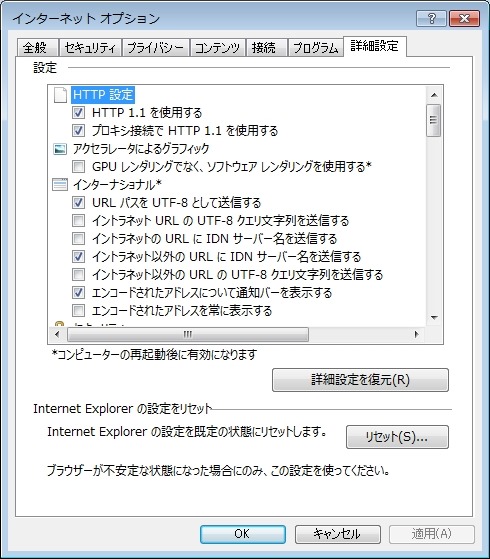
「個人設定を削除する(P)」を押します。
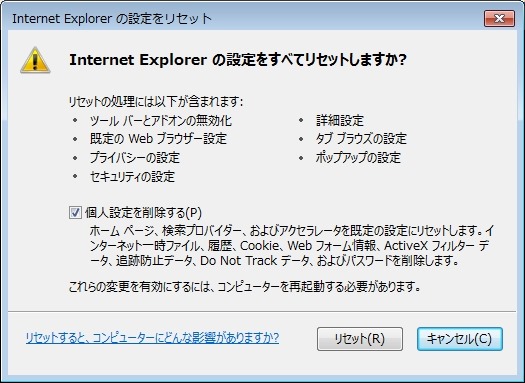
4. Chromeについては、アンインストールしてから再度、インストールしてください。
あまり賢い方法ではないのですが、Chromeの拡張機能から削除してみても、Chromeを再起動するとすぐに、pricechopが復活してしまいます。
上記の1~3まで終了後に、Chromeをアンインストール→インストールすれば、きれいになくなります。
5. AdwCleanerを使って、レジストリもきれいに削除します。
AdwCleanerは無料で定評のある信頼のおけるソフトウェアです。
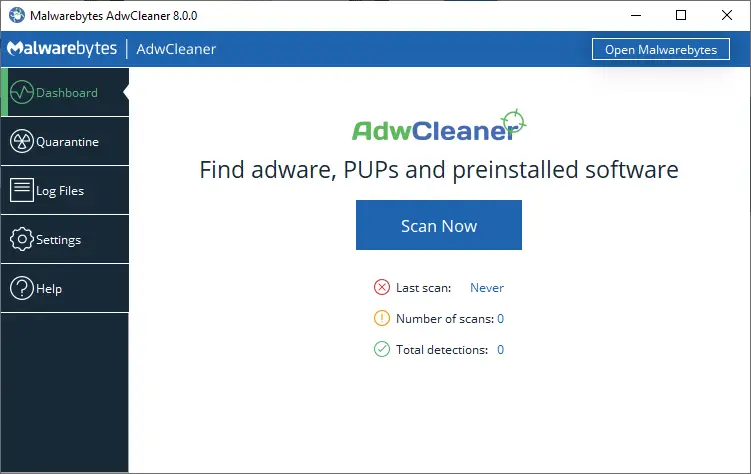
からAdwCleanerをダウンロードして実行します。
このファイルはマルウェアではないのでご安心ください。
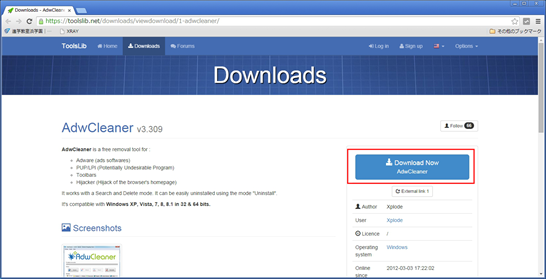
ダウンロードされたら実行します。
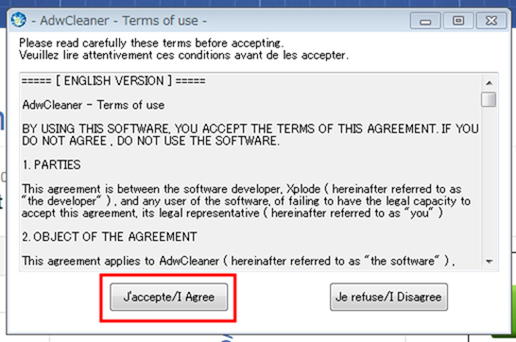
「I Agree」を押してください。
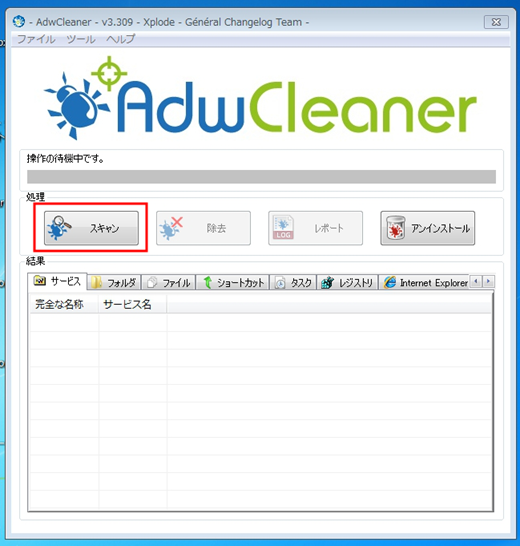
インストールなどはなく、そのまま実行ファイルが実行されます。
「スキャン」を押してください。
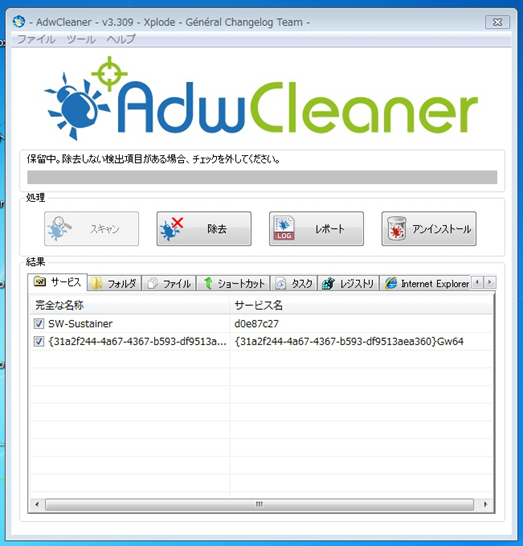
スキャンが終わったら、念のために各タブを確認します。
私の場合、フォルダタブのみ、削除するには不安があるフォルダがあったので、そのフォルダのみチェックを外しました。

上記のように表示されたら、他に起動しているすべてのプログラムを終了して「OK」を押します。
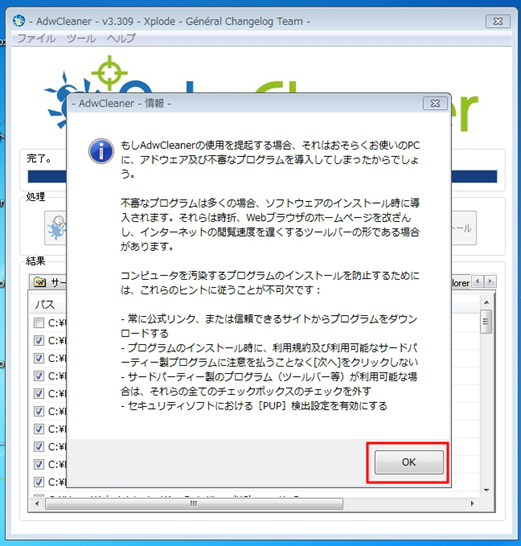
情報が表示されたら、「OK」を押します。
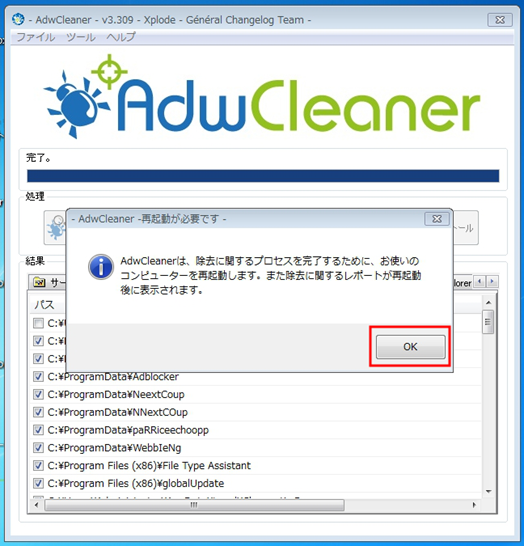
除去が完了したら、パソコンを再起動します。
「OK」を押してください。
再起動したら、除去完了となります。
ホームグループがデスクトップに表示されてしまう
AdwCleanerそのものは、きれいにアドウェアを除去してくれる優れたツールだと思います。
ただ、私の場合、再起動後に、デスクトップにホームグループが表示されてしまいました。
この現象はたまにあるようです。
AdwCleanerの副作用かもしれません。

ホームグループを表示されないようにするには、コントロールパネルなどのUIメニューからの操作はできません。
レジストリを操作する必要があります。
操作方法は以下の通りです。
1. スタートボタンをクリックし、プログラムとファイルの検索ボックスに「regedit」と入力して Enterキーを押します。
2. レジストリ エディターで下記のキーを捜します。
すべてのユーザーにこの設定を適用したいならば、HKEY_CURRENT_USER ではなく HKEY_LOCAL_MACHINE の下でキーを探します。
HKEY_CURRENT_USER
Software
Microsoft
Windows
CurrentVersion
Explorer
HideDesktopIcons
NewStartPanel
画面右側に {031E4825-7B94-4dc3-B131-E946B44C8DD5} という名前の DWORD値を作り値のデータを 0 にすると、デスクトップに「ライブラリ」が表示されます。
画面右側に {B4FB3F98-C1EA-428d-A78A-D1F5659CBA93} という名前の DWORD値を作り値のデータを 0 にすると、デスクトップに「ホームグループ」が表示されます。
値の設定後にデスクトップの表示を更新するには、デスクトップをクリックしてから F5キーを押して更新します。
ウィルス対策ソフトMicrosoft Security Essentialsでは検出できないの?
ところで、私は無料のMicrosoft Security Essentialsをインストールしています。
このソフトは、マイクロソフト製で、かつ、無料なので安心して今まで使っておりました。
pricechopとかって検出してくれないものなんでしょうか?
セキュリティソフトの一覧とおすすめ
いくつかセキュリティソフトをご紹介します。
どれか一つをという人には、軽くて高機能、Windows・Mac、Androidに対応したESETセキュリティソフト ![]() をお勧めします。
をお勧めします。
↓ESETの公式サイトはコチラ
満足度で選ばれるアンチウイルス対策ソフトなら「ESET NOD32アンチウイルス 4」
ESETセキュリティソフト
ESETセキュリティソフトは強さ・軽さ・総合満足度NO.1で人気のウイルス対策ソフトのです。
多くのウイルス対策ソフト比較サイトでも高く評価され、体験版をダウンロードしてからの購入率が高く利用後の満足度が高いソフトです。
1本でWindows、Mac、Android どの端末でもご利用いただけるのも本製品の強みです。
使ってみた感想をレポートしています。

Kingsoft Internet Security
【無料セキュリティソフト】「Kingsoft Internet Security 2013」は初期費用も更新費用も無料の総合セキュリティソフトです。
「Kingsoft Internet Security」シリーズは完全無料にもかかわらず、VB100やAV-Comparativesといった世界的な評価機関のテストにも合格しており、 軽くて高性能なセキュリティソフトとして高い評価を得ています。
無料版で広告を消す方法をご紹介します。

G Dataストア
■オンラインバンキングを守る「G Dataバンクガード」は従来のセキュリティ機能に加え、銀行のパスワードを盗み出すバンキング系トロイの木馬などにも対応。
ブラウザを利用して情報を盗み出す不正プログラムに対し、ブラウザ内での不審な動作を即座にブロックし、大切な個人情報の流出を防ぎます。
■未知のウイルスへの対応 ヒューリスティック&ビヘイビアブロック監視で、新種ウイルスの疑わしい挙動にも対応します。

カスペルスキー2015マルチプラットフォームセキュリティ
ロシア製の高機能低価格ウィルス対策ソフト カスペルスキーはWindows、Mac、Androidに対応していています。
ウイルス対策、危険なウェブサイトへのアクセス防止、ネット決済時の保護など、パソコンやモバイル端末を安全に使うためのセキュリティを提供します。
私が使ってみて最大の特徴は、セキュリティキーボードだと思いました。
オンライン決済を行う人には最適だと思います。

トレンドマイクロ ウィルスバスター
日本のトレンドマイクロ社ののウィルス対策ソフトです。
全国主要家電量販店等のPOS実売統計で年間(1月~12月)販売本数第1位のベンダーを表彰するBCN AWARDのセキュリティソフトウェア部門において、トレンドマイクロが2008~2013年の6年連続で最優秀賞を受賞しています。

この記事、お役に立ちましたら、シェアをお願いします。

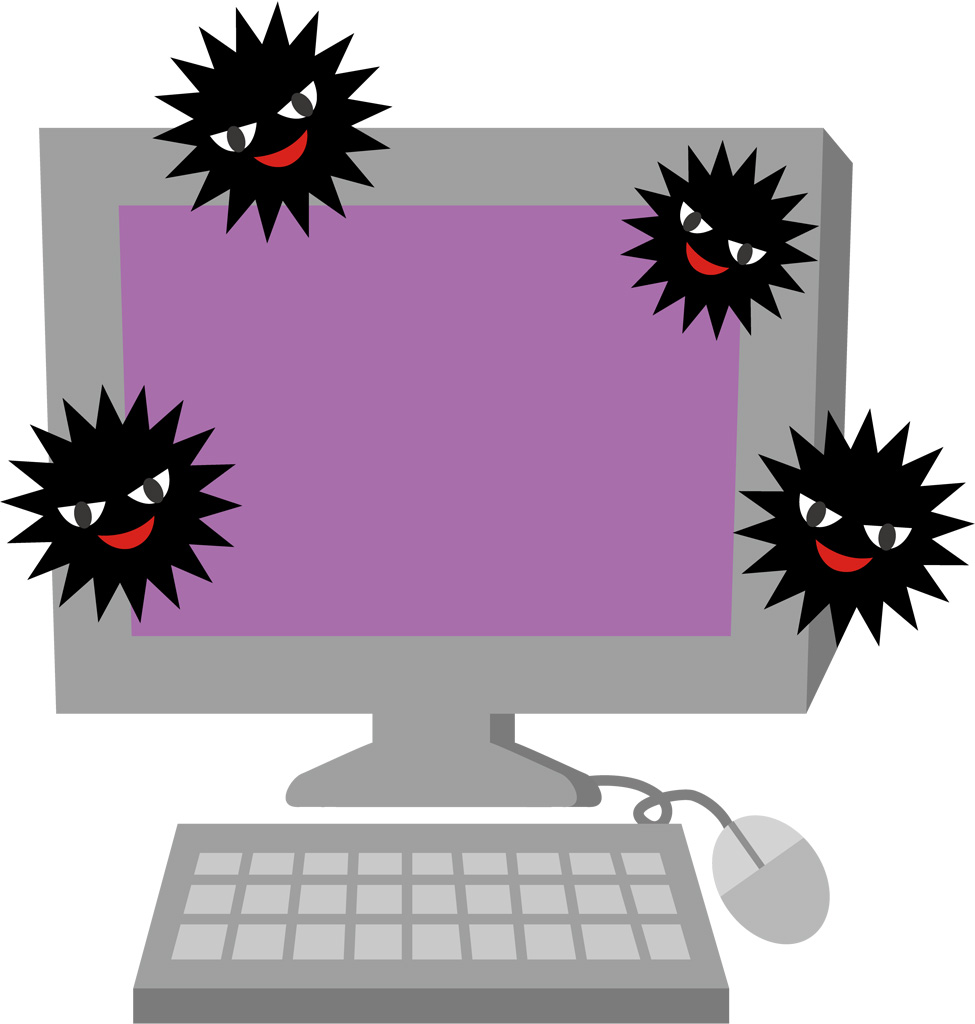

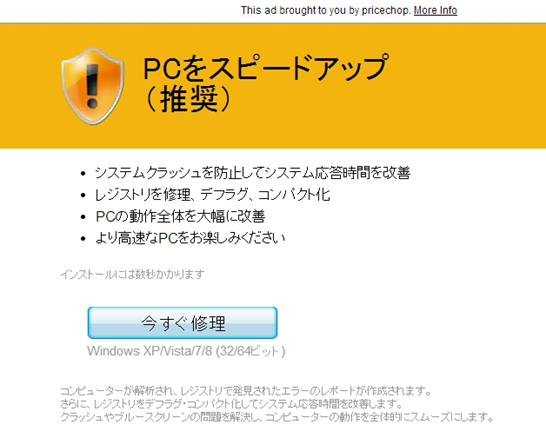


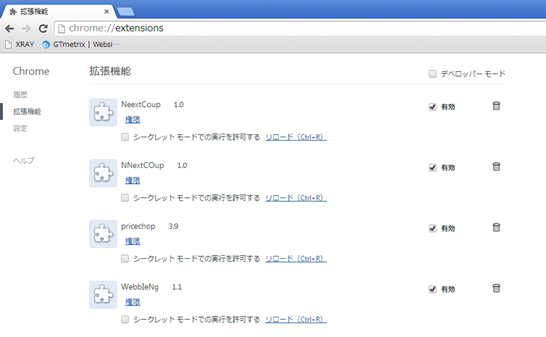
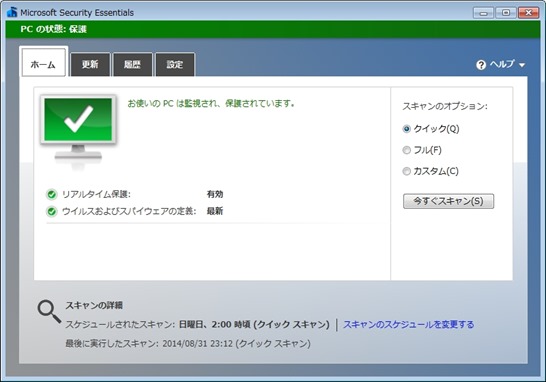

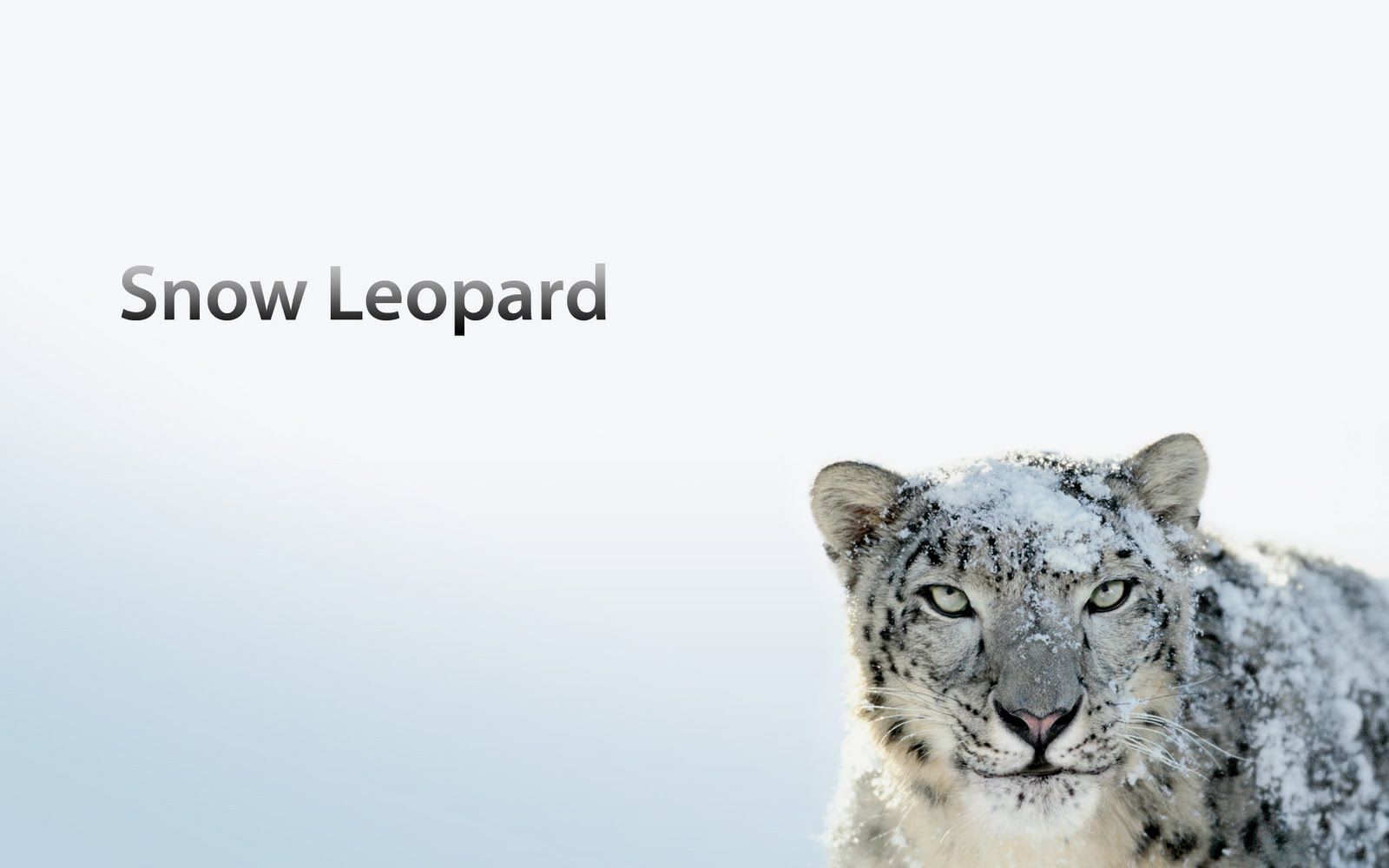
コメント
ADWClenerまでを上記の通りやったのち再度Chromeをインストールしようとしたのですがインストールボタンをクリックした後、ずっとクルクル回って実行してる風なのですが何十分たっても完了しません。
どうすればいいのでしょうか?
「パソコンを再起動後にChromeをインストールできない」ということでしょうか?
IEから次のURLをクリックされておりますか。https://www.google.co.jp/chrome/browser/
[…] […]
[…] […]
[…] […]